在文档编辑过程中,段落格式的调整是一个非常重要的步骤。无论是为文档添加段落间距、调整行间距、设置缩进,还是修改对齐方式,良好的段落格式不仅可以提升文档的整体可读性,还能让文档看起来更加专业。而在WPS文字中,调整段落格式非常简单且灵活。今天我们将详细介绍如何通过WPS文字来调整段落格式,让您的文档编辑更加高效。
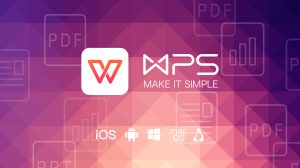
为什么调整段落格式如此重要?
1. 提升文档的可读性
合理的段落格式能让文档看起来更加清晰、易读。例如,调整适当的行间距和段落间距,可以避免文档显得过于拥挤,增强文本的层次感。
2. 提升文档的专业性
在职场和学术环境中,格式规范化的文档通常能给人留下更好的印象。通过调整段落格式,可以确保文档符合相关的排版标准,如缩进、对齐方式等。
3. 改善视觉效果
段落格式的调整能帮助用户通过视觉上的方式突出重点内容,提高信息传达的效率。这对长篇文档或报告尤为重要。
WPS文字调整段落格式的常见方法
1. 调整段落对齐方式
段落的对齐方式是文档排版的基础。WPS文字提供了多种对齐选项,包括左对齐、右对齐、居中对齐和两端对齐。根据文档的内容和需求,选择合适的对齐方式,可以显著提升文档的整齐度。
调整段落对齐的步骤:
- 选中需要调整对齐方式的段落。
- 在WPS文字的菜单栏中,找到“开始”选项卡。
- 在“段落”组中,选择所需的对齐方式(左对齐、右对齐、居中对齐或两端对齐)。
2. 调整段落间距
段落间距是影响文档排版效果的一个重要因素。适当的段落间距能够有效地避免文档显得过于拥挤,从而提升文档的整体美感和可读性。
调整段落间距的步骤:
- 选中需要调整段落间距的段落。
- 在菜单栏中,点击“页面布局”选项卡。
- 在“段落”设置区域,点击“间距”选项。
- 设置合适的“段前”和“段后”间距,根据文档需要调整数值。
3. 调整行间距
行间距的调整同样能显著提高文档的可读性,尤其是长时间阅读的文档。如果行间距过小,文本会显得拥挤,影响阅读体验;如果行间距过大,又会显得散漫不连贯。
调整行间距的步骤:
- 选中需要调整行间距的段落。
- 在菜单栏中点击“开始”选项卡。
- 在“段落”组中,点击行间距按钮(如“1.5倍行距”)。
- 如果需要更详细的调整,点击“行距选项”,在弹出的窗口中设置具体的行距数值。
4. 设置段落缩进
缩进通常用于正文的开头,以便突出段落结构。WPS文字支持两种常见的缩进方式:首行缩进和整个段落缩进。首行缩进一般适用于大部分文本,而整段缩进多用于特定格式的文档(如引用文献、参考书目等)。
设置段落缩进的步骤:
- 选中需要设置缩进的段落。
- 在菜单栏中,点击“页面布局”选项卡。
- 在“段落”设置区域,找到“缩进”选项。
- 设置“首行缩进”或“段落缩进”,调整缩进的具体数值。
5. 应用段落样式
WPS文字还提供了多种预设的段落样式,帮助用户快速调整文档格式。通过应用段落样式,用户可以轻松地改变段落的对齐方式、行间距、段落间距、字体等属性。
应用段落样式的步骤:
- 在“开始”选项卡中,找到“样式”区域。
- 选择适合的段落样式(如“标题1”、“正文”等)。
- 应用该样式后,文档中的段落格式将自动调整为预设样式。
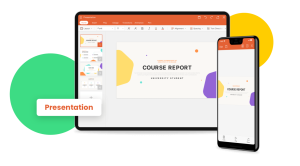
如何通过WPS下载体验段落格式调整功能?
如果你还没有安装WPS文字,可以通过WPS下载来获取最新版本的WPS办公软件,享受段落格式调整带来的高效文档编辑体验。
WPS下载步骤:
- 访问WPS官网或应用商店,选择适合自己操作系统的版本(如Windows、Mac、Android或iOS)。
- 点击下载并完成安装。
- 打开WPS文字,开始使用段落格式调整功能,通过简单的操作,轻松调整文档段落的各类格式。
通过WPS下载,你将能够享受快速、专业的段落格式设置,提升文档的可读性和视觉效果。
WPS文字提供了多种段落格式调整的功能,无论是段落对齐、行间距、段落间距还是缩进,用户都能通过简单的操作来提升文档的排版质量。通过WPS下载并安装最新版WPS软件,用户可以方便地使用这些功能,让文档更加规范、整齐,提升文档的整体效果和专业性。



